windows media player(wmp) 9.0简体中文版下载
windows media player 9是微软公司出品的一款播放器软件。知识兔可以播放mp3\wav\mp4\3gp等各种格式的媒体文件,但并不支持播放DVD。知识兔可以自定义布局,知识兔以你喜欢的方式欣赏音乐、视频和照片。你可以使用其他设备播放,知识兔从在线商店下载音乐和视频,并且知识兔同步到手机或存储卡中。知识兔分享该软件下载端口,知识兔支持MMS与RTSP的流媒体。如果知识兔用户播放的音频文件与网站上面的数据校对一致的话,用户可以看到相关的专辑讯息,欢迎有需要的朋友免费下载体验。
系统要求
CPU:Intel Pentium 3或更高的处理器
内存:128MB或以上
硬盘:10MB的可用空间
其它:有声卡、显卡
操作系统:Windows 98、Windows 2000、Windows ME、Windows XP和Windows Sever 2003
ps:Windows Media Player 9是最后一个支持Windows 98、Windows 2000和Windows ME的播放器。
安装方法
一、Windows XP安装
1、打开“控制面板”—–“添加/删除程序”—-“添加/删除Windows组件”。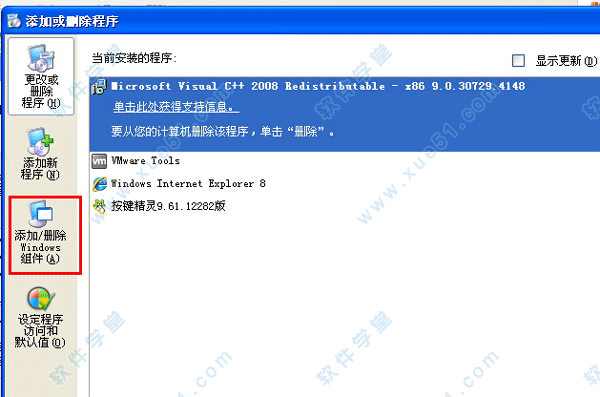
2、弹出“Windows 组件向导”,找到“Windows Media Player”。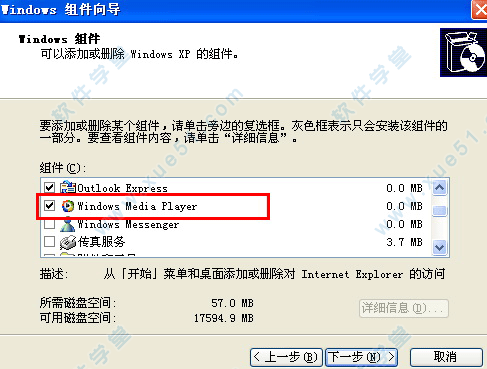
3、知识兔将前面对应的对勾去掉,知识兔点击下一步,会提示正在配置组件,等待完成即可。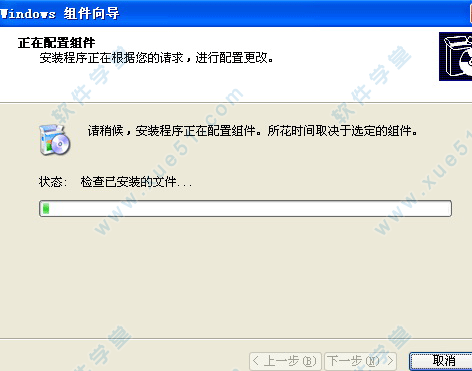
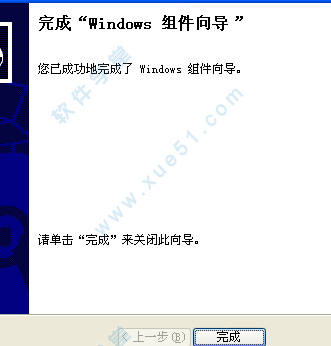
4、安装的方法一样,只需要将刚才的对勾选上后,即可完成安装。
二、Windows 7/8/8.1安装
1、打开“控制面板”—-“程序和功能”—“打开或关闭Windows功能”。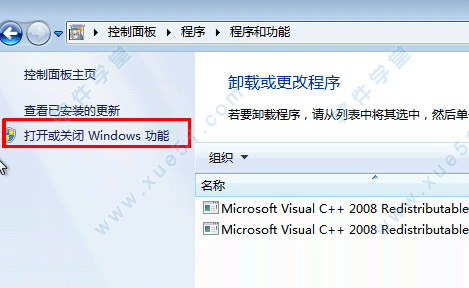
2、弹出窗口后,找到“媒体功能”—“Windows Media Player”选项。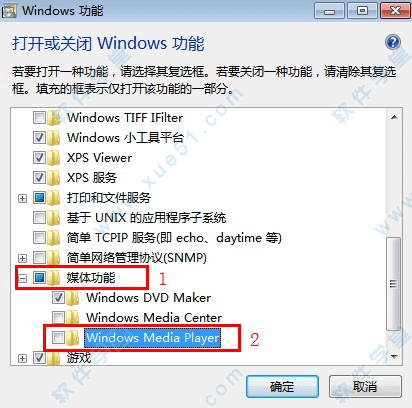
3、去掉“Windows Media Player”前面的对勾,会有一个提示信息,请知识兔点击“是”。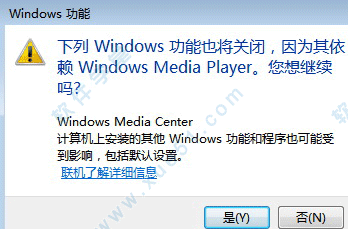
4、再知识兔点击确定后,会弹出如下图所示的对话框,等完成即可。
5、完成后,按照提示知识兔点击“立即重新启动”电脑,就完成了卸载。安装的方法和步骤基本一致,只是在对应的“Windows Media Player”前面打开对勾即可。
使用教程
可以播放、编辑和嵌入多种多媒体文件,知识兔包括视频、音频和动画文件。不仅可以播放本地的多媒体文件,还可以播放来自Internet 的流式媒体文件。
1、播放多媒体文件、CD 唱片
使用软件播放多媒体文件、CD 唱片的操作步骤如下:
(1)单击“开始”按钮,知识兔选择“更多程序”∣“附件”∣“娱乐”∣“Windows MediaPlayer”命令,知识兔打开窗口。
(2)若要播放本地磁盘上的多媒体文件,可选择“文件”∣“打开”命令,选中该文件,单击“打开”按钮或知识兔双击即可播放。
(3)若要播放CD 唱片,可先将CD 唱片放入CD-ROM 驱动器中,单击“CD 音频”按钮,再单击“播放” 按钮即可。
2、更换面板
分享了多种不同风格的面板供用户选择。要更换Windows MediaPlayer 面板,可执行以下操作:
(1)打开窗口。
(2)单击“外观选择器”按钮。
(3)在“面板清单”列表框中可选择一种面板,在预览框中即可看到该面板的效果。单击“应用外观”按钮,即可应用该面板。单击“更多外观”按钮,可在网络上下载更多的面板。
3、复制CD 音乐到媒体库中
利用软件复制CD 音乐到本地磁盘中,可执行以下操作:
(1)打开软件。
(2)将要复制的音乐CD 盘放入CD-ROM 中。
(3)单击“CD 音频”按钮,知识兔打开该CD 的曲目库。
(4)清除不需要复制的曲目库的复选标记。
(5)单击“复制音乐”按钮,即可开始进行复制。
(6)复制完毕后,单击“媒体库”按钮,即可看到所复制的曲目及其详细信息。
(7)选择一个曲目,单击“播放”按钮或单击右键在弹出的快捷菜单中选择播放即可播放该曲目,也可在弹出的快捷菜单中选择将其添加到播放列表中,或将其删除。
4、曲目添加到播放列表
将曲目添加到播放列表的操作步骤为:
(1)单击“媒体库”按钮,知识兔打开软件媒体库。
(2)单击“选择新建播放列表”按钮,弹出“新建播放列表”对话框。
(3)在“输入新播放列表名称”文本框中可输入新建的播放列表的名称,单击“确定”按钮即可。
(4)选中要添加到播放列表中的曲目,单击“添加到播放列表”按钮,在其下拉列表中选择要添加到的播放列表即可。
常见问题
安装不正确,必须重新安装?
一、命令行修改
1、打开电脑“开始”菜单,找到【运行】选项,知识兔点击打开。
2、在弹出运行对话框输入 cmd 命令,知识兔点击确定进入DOS界面。
3、进入dos界面,在光标处输入 unregmp2.exe /UpdateWMPVersion 命令,知识兔点击回车。
二、修改注册表
1、在运行对话框输入 regedit 命令,知识兔点击确定进入注册表编辑器。
2、进入注册表界面,定位到 【HKEY_LOCAL_MACHINE\SOFTWARE\Microsoft\MediaPlayer\Setup\Installed Versions】项下。
3、在右方可以看到wmp.dll、wmploc.dll、wmplayer.exe 三个注册表文件,右键知识兔点击将其全部删除,删除完毕重新启动计算机,问题解决。
4、删除之前为了防止不必要的损失,最好先将注册表备份一下,方便出现问题的时候及时恢复注册表。
无法播放该文件?
1、先知识兔点击弹出的荧光色标记的关闭按键。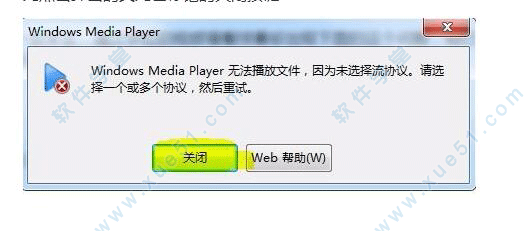
2、此时播放器页面出现下图的情况,在播放器页面空白处右键单击,在下拉菜单中选择“更多选项”出现第3步骤中的图片。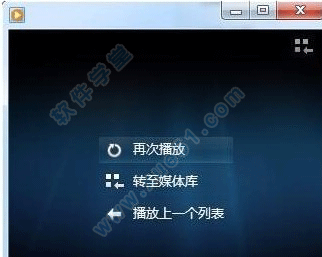
3、菜单栏中选择“网络”,出现第4步骤的图片。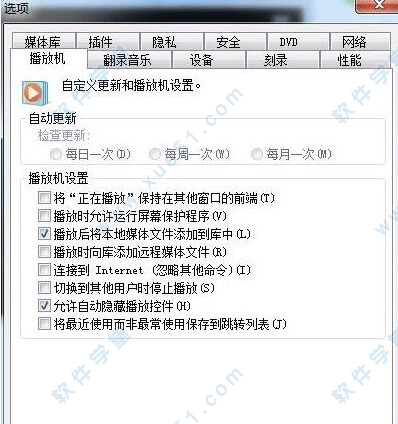
4、此时的三个协议选项都没有勾选,如下图2中所示。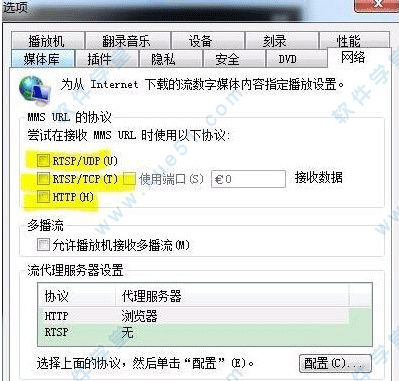
5、如下图所示勾选这三个选型,然后知识兔知识兔点击确定即可。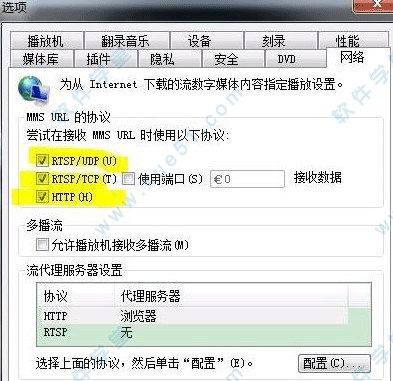
6、重新在网页上打开视频墙的播放链接即可正常观看电视。>
下载仅供下载体验和测试学习,不得商用和正当使用。





![Delcam PowerSHAPE 2016中文破解版下载[百度网盘资源]](https://www.xue51.com/uppic/180315/201803151518002664.jpg)
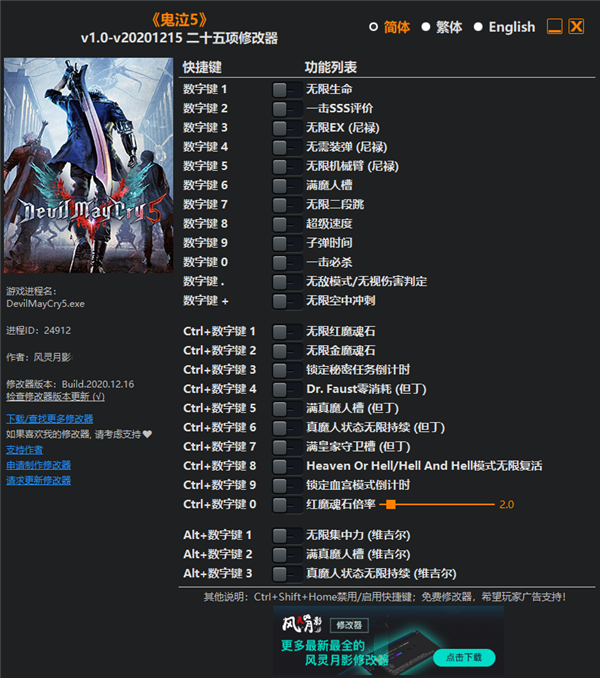
![ug(NX)4.0中文破解版win7下载(附安装方法)[百度网盘资源]](https://www.xue51.com/uppic/180710/201807101500376531.jpg)
